Простые методы доступа к файлам в Cloudways
Опубликовано: 2023-05-12Как веб-разработчик или владелец веб-сайта, управление файлами на вашем сервере является важной задачей для обеспечения бесперебойной работы ваших веб-приложений.
Cloudways, популярная управляемая платформа облачного хостинга, предлагает удобные способы доступа и управления файлами, хранящимися на вашем сервере.
В этом сообщении блога мы рассмотрим, как вы можете получить доступ к файлам в Cloudways с помощью встроенного файлового менеджера или через SFTP (протокол защищенной передачи файлов).
Он предоставляет удобный интерфейс и надежную среду хостинга для развертывания и управления веб-приложениями на различных облачных провайдерах.
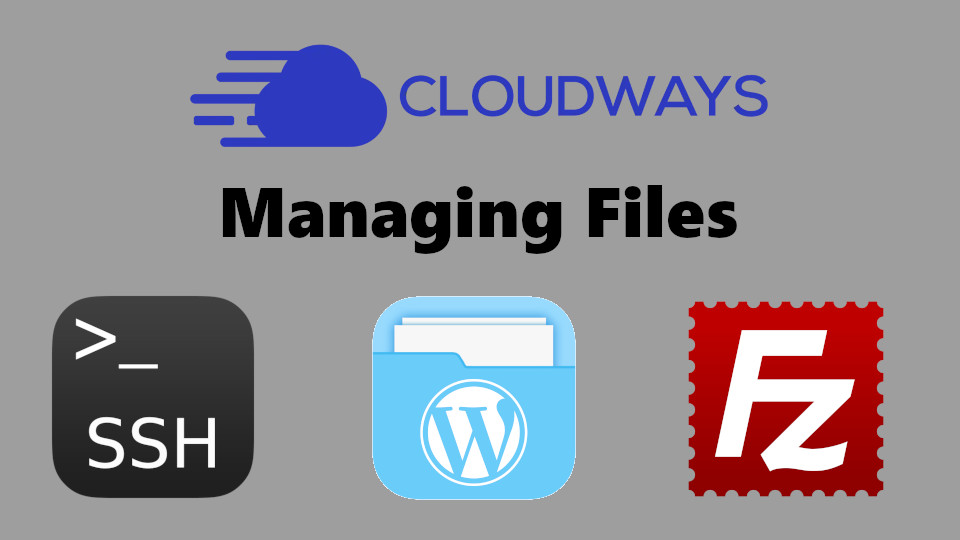
Благодаря интуитивно понятным параметрам управления файлами вы можете легко загружать, скачивать, редактировать и упорядочивать файлы и папки, чтобы обеспечить бесперебойную работу ваших приложений.
Несколько преимуществ-
Преимущества использования файлового менеджера в Cloudways
Преимущества использования различных способов доступа к файлам в Cloudways, включая веб-файловый менеджер, SFTP и SSH, заключаются в следующем:
Преимущества использования файлового менеджера:
- Удобный для пользователя: веб-менеджер файлов предоставляет графический пользовательский интерфейс (GUI), интуитивно понятный и простой в использовании, что делает его доступным для пользователей, которые могут быть не знакомы с интерфейсами командной строки.
- Удобство: пользователи могут получать доступ к своим файлам и управлять ими непосредственно с платформы Cloudways с помощью веб-браузера, что устраняет необходимость в установке или настройке дополнительного программного обеспечения.
- Доступность: к веб-файловому менеджеру можно получить доступ из любого места, где есть подключение к Интернету, что позволяет пользователям управлять своими файлами в Cloudways с любого устройства с помощью веб-браузера.
- Операции с файлами: веб-менеджер файлов предлагает общие операции с файлами, такие как загрузка, загрузка, редактирование и удаление файлов и папок, что делает его удобным для выполнения основных задач управления файлами.
Преимущества использования SFTP:
- Безопасность: SFTP шифрует данные во время передачи, обеспечивая безопасную передачу файлов через Интернет и защищая конфиденциальные данные от несанкционированного доступа.
- Эффективность передачи файлов: SFTP обеспечивает быструю и эффективную скорость передачи файлов, что делает его подходящим для передачи больших файлов или большого количества файлов.
- Совместимость: SFTP — это стандартный протокол, поддерживаемый большинством современных операционных систем, и его можно использовать с популярными клиентами SFTP, что делает его совместимым с широким спектром программного обеспечения и платформ.
Преимущества использования SSH:
- Расширенные возможности: доступ по SSH предоставляет опытным пользователям доступ к серверу из командной строки, что позволяет выполнять широкий спектр задач по управлению файлами и системному администрированию.
- Гибкость: SSH позволяет пользователям выполнять команды и сценарии непосредственно на сервере, обеспечивая большую гибкость и возможности настройки по сравнению с другими методами.
- Эффективность: SSH может быть быстрее для опытных пользователей, умеющих работать с интерфейсами командной строки, поскольку он позволяет быстро и эффективно выполнять операции с файлами и другие задачи управления сервером.
Следуйте этим рекомендациям-
Простые способы доступа к файлам на сервере Cloudways
В следующих разделах мы предоставим пошаговые инструкции о том, как получить доступ к файлам в Cloudways с помощью файлового менеджера, SFTP и SSH, что позволит вам эффективно управлять своими файлами и папками в соответствии с вашими требованиями.
Давайте углубимся и подробно рассмотрим эти методы!
Файловый менеджер
Cloudways имеет встроенный веб-файловый менеджер, который позволяет вам управлять файлами и папками прямо с их панели управления. Вы можете легко перемещаться, загружать, скачивать, редактировать и упорядочивать файлы с помощью интуитивно понятного интерфейса файлового менеджера.
Шаги для доступа к файлам :
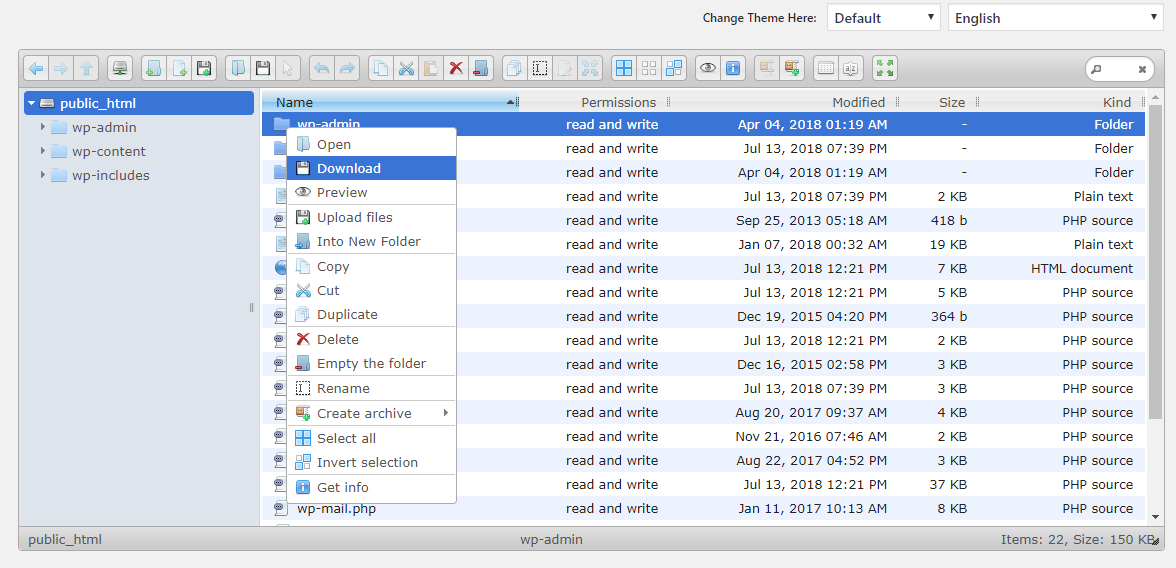
- Войдите в свою учетную запись Cloudways.
- Выберите приложение, для которого вы хотите получить доступ к файлам.
- Нажмите на вкладку «Управление приложениями».
- В разделе «Сведения о доступе» нажмите кнопку «Запустить» рядом с опцией «Диспетчер файлов».
- Вы будете перенаправлены в интерфейс файлового менеджера, где вы можете перемещаться, загружать, скачивать, редактировать и упорядочивать файлы и папки на вашем сервере Cloudways с помощью интуитивно понятного веб-интерфейса.

SFTP (протокол безопасной передачи файлов)
Cloudways предоставляет доступ по SFTP, что позволяет вам безопасно передавать файлы на ваш сервер и с него с помощью SFTP-клиента. SFTP — популярный метод управления файлами, поскольку он обеспечивает безопасное и зашифрованное соединение для передачи файлов.
Вы можете использовать популярные SFTP-клиенты, такие как FileZilla, WinSCP или Cyberduck, для доступа к файлам на вашем сервере Cloudways. Хотите получить доступ к файлам на вашем сервере Cloudways с помощью FileZilla, вот как вы можете это сделать:
Шаги для доступа к файлам:
Шаг 1: Скачайте и установите FileZilla
Если на вашем компьютере еще не установлен FileZilla, вы можете бесплатно загрузить его с официального сайта FileZilla (https://filezilla-project.org/). Следуйте инструкциям по установке FileZilla на свой компьютер.
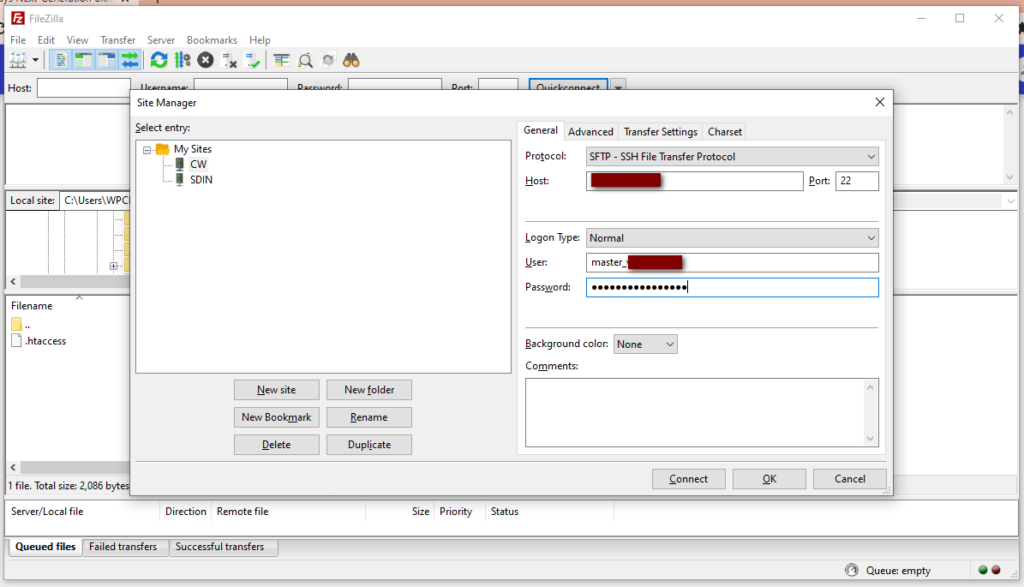
Шаг 2. Получите учетные данные SFTP от Cloudways
Войдите в свою учетную запись Cloudways и перейдите на вкладку « Приложения ». Выберите приложение, для которого вы хотите получить доступ к файлам.
Затем перейдите в раздел «Сведения о доступе» и прокрутите вниз, чтобы найти сведения о SFTP, включая имя хоста, имя пользователя и пароль.
Обязательно запишите эти учетные данные, так как они понадобятся вам для подключения FileZilla к вашему серверу Cloudways.
Шаг 3. Откройте FileZilla и подключитесь к серверу Cloudways.
Откройте FileZilla на своем компьютере. В строке « FileZilla Quickconnect » введите следующие данные:
- Хост: введите имя хоста или IP-адрес вашего сервера Cloudways.
- Имя пользователя: введите имя пользователя SFTP для вашего сервера Cloudways.
- Пароль: введите пароль SFTP для вашего сервера Cloudways.
- Порт: оставьте поле пустым или введите «22» в качестве порта SFTP по умолчанию.
Затем нажмите кнопку «Быстрое подключение», чтобы подключить FileZilla к вашему серверу Cloudways.
Шаг 4. Перенесите файлы с помощью FileZilla
После подключения к серверу Cloudways с помощью FileZilla вы увидите каталог файлов удаленного сервера в правой части интерфейса FileZilla.
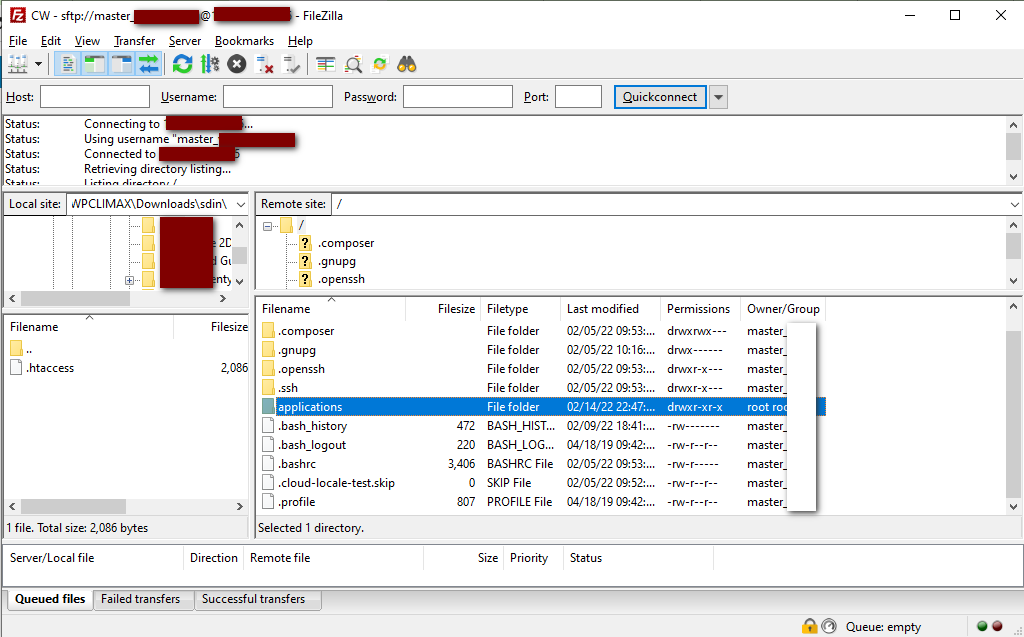
Вы можете перейти в нужный каталог и передавать файлы на сервер Cloudways и обратно, перетаскивая их между локальными и удаленными файловыми каталогами.
SSH (безопасная оболочка) доступ:
Cloudways также предлагает доступ SSH, который позволяет вам получать доступ к файлам на вашем сервере и управлять ими через интерфейс командной строки с использованием протоколов SSH.
Этот метод обычно используется разработчиками или опытными пользователями, которым удобно работать с интерфейсами командной строки и которым нужны дополнительные возможности управления файлами.
Шаги для доступа к файлам:
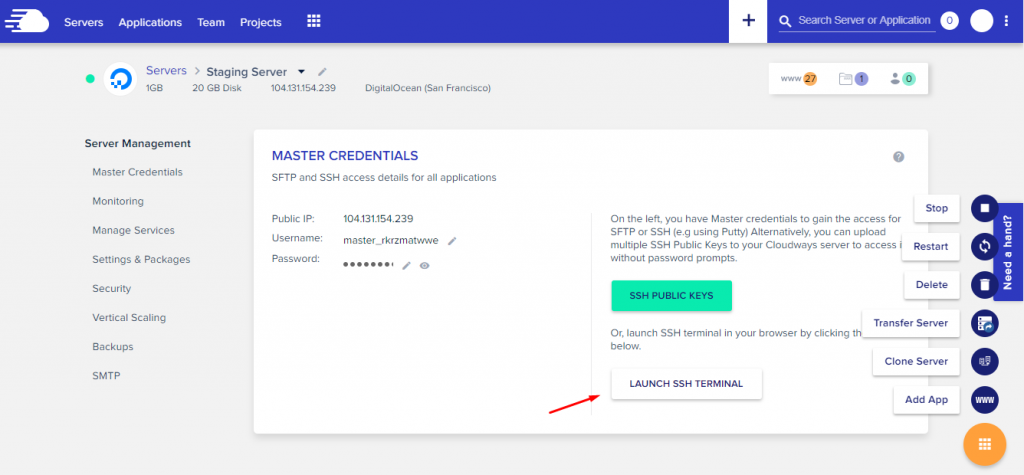
- Установите клиент SSH, такой как PuTTY, Terminal (для Mac) или Git Bash (для Windows) на локальном компьютере.
- Получите учетные данные SSH (имя хоста, имя пользователя и закрытый ключ) из своей учетной записи Cloudways, как указано в предыдущем ответе.
- Откройте клиент SSH и введите учетные данные SSH.
- Подключитесь к серверу Cloudways с помощью клиента SSH.
- После подключения вы можете использовать команды командной строки для навигации, просмотра, редактирования и управления файлами и папками на вашем сервере Cloudways.
Все три метода предоставляют удобные способы доступа к файлам на вашем сервере Cloudways, в зависимости от ваших предпочтений и знакомства с методами управления файлами.
Наше мнение-
Заключение — как получить доступ к файлам в Cloudways
Cloudways предоставляет три основных метода доступа к файлам на вашем сервере: файловый менеджер, SFTP и доступ по SSH.
Файловый менеджер — это веб-интерфейс, который уже встроен в панель управления Cloudways и не требует дополнительной установки. Доступ по SFTP и SSH требует установки клиента SFTP или SSH на локальном компьютере соответственно.
С помощью диспетчера файлов вы можете получать доступ, загружать, скачивать, редактировать и упорядочивать файлы и папки непосредственно с панели управления Cloudways.
SFTP обеспечивает безопасную передачу файлов между вашим локальным компьютером и сервером Cloudways с помощью SFTP-клиента, а доступ по SSH обеспечивает доступ к вашему серверу из командной строки для задач управления файлами.
Итак, это самые простые способы доступа к файлам в Cloudways, и вы можете следовать этим процедурам, чтобы получить свои файлы.
Мы надеемся, что этот пост был информативным для вас. Мы просто хотим сказать, что упомянули все основные аспекты и шаги, которые вы можете выполнить, чтобы получить доступ к своим файлам в облаке.
Также прочитайте это:
Создайте субдомен на Cloudways: пошаговое руководство
Запросы, связанные с этим постом
Часто задаваемые вопросы – доступ к файлам на сервере Cloudways
Здесь мы добавили некоторые часто задаваемые вопросы, связанные с этим руководством.
Могу ли я получить доступ к файлам на моем сервере Cloudways без использования файлового менеджера, SFTP или SSH?
Нет, это стандартные методы, предоставляемые Cloudways для доступа к файлам на их серверах. Вам необходимо использовать один из этих методов для доступа и управления файлами на вашем сервере Cloudways.
Насколько безопасен доступ к File Manager, SFTP и SSH в Cloudways?
Файловый менеджер, доступ по SFTP и SSH в Cloudways — это безопасные методы доступа к файлам на вашем сервере. Диспетчер файлов использует шифрование HTTPS, а SFTP и SSH используют протоколы шифрования для безопасной передачи данных. Тем не менее всегда рекомендуется следовать передовым методам защиты собственного локального компьютера и учетных данных учетной записи Cloudways, чтобы обеспечить максимальную безопасность.
Могу ли я использовать другой FTP-клиент, отличный от FileZilla, для доступа по SFTP?
Да, вы можете использовать другие клиенты SFTP, такие как WinSCP, Cyberduck или любой другой клиент, поддерживающий протокол SFTP, для доступа к файлам на вашем сервере Cloudways.
Могу ли я редактировать файлы прямо на сервере Cloudways?
Да, вы можете редактировать файлы непосредственно на сервере Cloudways, используя файловый менеджер, доступ по SFTP или SSH. Однако всегда рекомендуется сохранять резервные копии файлов перед внесением каких-либо изменений, чтобы избежать потери данных.
Могу ли я использовать файловый менеджер, доступ по SFTP или SSH для доступа к файлам на моем сервере Cloudways с любого устройства или из любого места?
Да, вы можете получить доступ к файлам на своем сервере Cloudways с помощью файлового менеджера, доступа по SFTP или SSH с любого устройства или из любого места с подключением к Интернету, если у вас есть необходимые учетные данные и установленное программное обеспечение.
